Una Guía para Instalar Mods de Skyrim
En su nivel más básico, los «mods» se refieren a las modificaciones que se pueden hacer a los juegos y programas. Se refieren a retoques, adiciones, cambios, sustracciones o cualquier cosa que modifique un juego o programa, de ahí el nombre.
Así que los mods de Skyrim se refieren a las modificaciones específicamente orientadas a modificar el juego en alguna capacidad. Estos mods pueden variar en tamaño y calidad, y los objetos del juego que modifican pueden variar. Esto significa que los mods pueden ser cualquier cosa, desde la sustitución de dragones por Thomsas the Tank Engine hasta la creación de DLCs enteros con sus propias misiones, NPCs y características.
Dónde descargar mods de Skyrim para PC
Técnicamente hablando, los mods se pueden subir a casi cualquier sitio, ya que los mods son sólo un montón de archivos con código personalizado. Pero los sitios web aleatorios de terceros pueden ser peligrosos, y como cada autor de mods es dejado a su aire esto significa que no tienen que rendir cuentas a nadie.
Por eso, cuando la mayoría de la gente busca descargar mods, acude a sitios web que cuentan con su propia y sólida comunidad de modding y tienen sus propias directrices comunitarias estándar que se hacen cumplir. Entre ellos se encuentran:
- Nexus Mods (Se encuentra aquí)
- Steam Workshop (Se encuentra aquí)
- PS4
- Xbox One
- Accede al sitio de Nexus y haz clic en el botón «Registrar» en la parte superior derecha de la página web. Esto te redirigirá a una nueva página web.
- Elige tu tipo de membresía. Debería haber una opción gratuita disponible si no quieres pagar una suscripción. Una vez elegido el tipo de membresía, continuará para introducir la información del miembro.
- Rellene la información necesaria. Esto incluye la dirección de correo electrónico, el nombre de usuario, la contraseña y la pregunta de registro. Si eliges una opción de suscripción, también se te pedirá la información de pago.
- Accede al sitio de Nexus.
- Haz clic en «Mods» y luego en «Get Vortex» de sus opciones. Esto debería redirigirte a una nueva página web.
- Haz clic en el botón «Descargar la última versión ahora». Esto te redirigirá a una nueva página web que recuerda a una página de mods.
- Accede a la pestaña «Archivos» de esa página y haz clic en el botón «Descarga manual» bajo los archivos principales. Esto debería descargar el archivo .exe.
- Haz doble clic en el archivo .exe y sigue las instrucciones de instalación. También tendrás que completar la configuración de Vortex por primera vez, en la que se intenta registrar a qué juegos juegas.
- Abre Vortex. En el lateral del programa debería haber varias pestañas.
- Haz clic en el botón «MODS». Esto debería llevarte a tu lista de mods. Se mostrarán todos los mods que has descargado de Nexus, incluyendo los mods que aún no se han instalado.
- Localiza el mod que has descargado y haz clic en la pequeña flecha hacia abajo que se encuentra a la izquierda del nombre del mod. A continuación, haz clic en la opción «habilitar». Cuando termine de instalarse y desplegarse el estado debería decir «Habilitado».
- Visita la página principal de Steam y haz clic en el botón «Iniciar sesión» en la parte superior derecha de la página. A continuación, serás llevado a una página de inicio de sesión/registro.
- Haz clic en el botón «Únete a Steam». Se te pedirá que introduzcas tu correo electrónico, aceptes su acuerdo de suscripción e introduzcas cualquier otra información relevante.
- Accede a la web de Steam y haz clic en el botón verde «Instalar Steam» situado en la esquina superior derecha. Esto te redirigirá a una página web donde podrás instalar la plataforma Steam.
- En esta nueva página web, haz clic en el botón azul grande «Instalar Steam» y descarga el instalador de Steam.
- Haz doble clic en el instalador de Steam y sigue las instrucciones de instalación. Al final, deberías tener una nueva aplicación de Steam en tu escritorio.
- Haz clic en el mod que quieras descargar. Revisa la descripción para ver si tiene algún error, conflicto con el mod o cualquier otra cosa que debas tener en cuenta.
- En la página del mod hay un gran botón verde titulado «Suscribirse». Haz clic en él. Este botón de suscripción es el mismo que el de descarga.
- Accede a tu lanzador de Skyrim.
- Haz clic en «Archivos de datos» y busca tu mod descargado.
- Asegúrate de que la pequeña casilla al lado del mod está marcada. Esto habilitará el mod y permitirá que se cargue en el juego.
- Accede a la página web de Bethesda.net.
- Haz clic en el botón «Log In/ Sign Up» en la parte superior derecha de la página web.
- Haz clic en «Sign Up» y luego en «Create Account»
- Escribe tu correo electrónico, tu nuevo nombre de usuario, tu contraseña y otros datos relevantes.
- Inicia Skyrim en tu consola.
- Selecciona «Mods» en el menú principal. El juego debería pedirte automáticamente que inicies sesión.
- Ingresa en tu cuenta de Bethesda. Una vez completado, el juego no debería estar conectado a tu cuenta de Bethesda.
- Busca el mod dependiendo de la categoría y otras opciones de búsqueda. Cada mod debería tener una breve descripción que deberías revisar.
- Cuando encuentres el mod que quieres, selecciona la opción de descarga.
- Accede a tu lista de mods.
- Busca el mod que has descargado.
- Selecciona el mod y haz clic en el botón de habilitar.
- Algunos mods necesitan ser descargados antes o después de otros mods. Si este es el caso, entonces esto significa que usted tendrá que alterar su orden de carga.
- Acceda a su orden de carga de mods. Esto se puede encontrar en el menú principal del mod.
- Encuentra el mod que quieres mover
- Selecciona la función «Reordenar» y cambia su ubicación en la lista de orden de los mods. Esto se suele hacer con el stick analógico o el pad direccional.
- Las 15 mejores armas de Skyrim y dónde encontrarlas
- Mods de Skyrim que añaden más enemigos
- Los 50 mejores cosplays de Skyrim (Cosplays más bonitos de Skyrim)
- Las mejores construcciones de Skyrim de todos los tiempos
- .
- Las mejores armaduras de luz de Skyrim y cómo conseguirlas
- Los mejores mods de Skyrim para una experiencia totalmente nueva
- Las mejores espadas de Skyrim y cómo conseguirlas
- Los mejores mods de terror de Skyrim para una experiencia totalmente nueva
Estos sitios albergan varios miles de mods y están categorizados y etiquetados por cada autor de mods. Los miembros de la comunidad también pueden revisar o publicar su opinión sobre los mods. En general, estos sitios son los medios más rápidos y seguros conocidos para descargar mods.
Sólo asegúrate de leer cuidadosamente las instrucciones de instalación, los conflictos de los mods y si el mod tiene algún problema conocido. Sigue siendo importante recordar que aunque estas comunidades de mods tienen sus propias reglas y normas, eso no significa instantáneamente que todos los mods serán pulidos y/o compatibles.
Mods de Skyrim para consola
A partir de ahora, el soporte oficial de mods sólo existe para Skyrim Special Edition en ciertas consolas. Estas incluyen:
Pero ten en cuenta que esto puede cambiar en el futuro. Skyrim tiene tantas reediciones que no es descabellado decir que podrían volver a lanzarlo para otra plataforma.
Pero conseguir mods en consolas tiene que ver tanto con conseguir el permiso de los productores de la consola como con crear el marco de modding. Y este proceso tiene que hacerse y confirmarse para cada nueva consola y cada versión individual del juego.
Sin embargo, hay buenas noticias: el principal factor diferenciador entre la descarga de mods en PC y la descarga de mods en consola es que la descarga en consola está excepcionalmente racionalizada. Lo que significa que fue construido para ser intuitivo y fácil de navegar.
Cómo instalar mods de Skyrim en PC (Nexus)
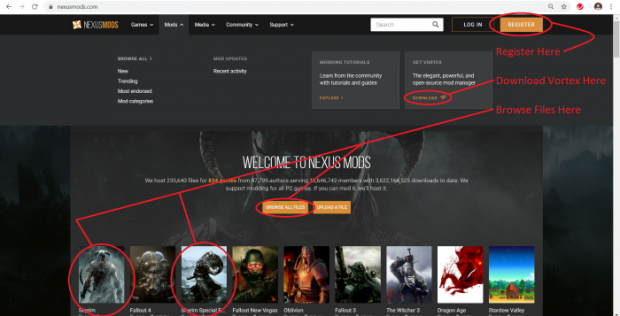
Página de inicio de Nexus
Paso 1: Crear una cuenta Nexus.
Paso 2: Descarga Vortex. Vortex es el gestor de mods oficial de Nexus donde se pueden descargar y gestionar los mods.
Nota: Vortex es el sucesor de Nexus Mod Manager (NMM). Debido a que Vortex llegó más tarde en la vida del sitio web, varias páginas de mods pueden seguir haciendo referencia a NMM cuando se refieren al gestor de mods oficial. A menos que se especifique lo contrario, Vortex puede seguir descargando ese mod con seguridad.
Paso 3: Encontrar un mod en The Nexus y acceder a la página de mods
El sitio web de Nexus tiene varios medios para encontrar mods. Tienen categorías, páginas de mods de tendencia y populares, filtros y funciones de búsqueda. Simplemente explora el sitio para encontrar el mod que quieres.
Cuando encuentres ese mod y accedas a su página de mods, es muy recomendable que revises el contenido de la pestaña «descripción». Especialmente las partes que describen los requisitos de instalación, las instrucciones de instalación, los conflictos conocidos de los mods, los errores y otras cuestiones.
Paso 4: Haz clic en «Archivos» y selecciona la opción «Descarga del gestor de mods»
En la página del mod habrá varias pestañas. Haz clic en la pestaña «Archivos». Esta pestaña debería tener una sección para «Archivos principales» y «Archivos opcionales». Los archivos en los que debes centrarte son los principales.
Haz clic en «Mod Manager Download». Haz clic en él y permite que Vortex descargue el mod. Si se hace correctamente, el mod debería estar ahora en la lista de mods de Vortex.
Paso 5: Habilitar el mod en Vortex
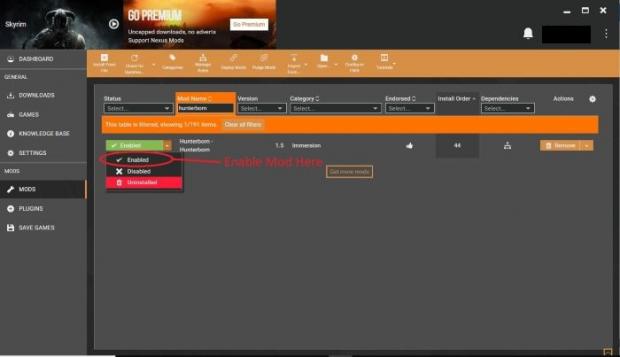
Lista de mods de Vortex
Paso 6: Juega al juego
Cómo instalar mods de Skyrim en PC (Steam Workshop)
Paso 1: Consigue una cuenta de Steam
Paso 2: Descarga la plataforma Steam
Steam tiene su propia plataforma que puede utilizarse para jugar, comprar y comunicarse. Necesitarás descargar esta plataforma si quieres descargar mods del taller.
Paso 3: Accede al taller de Steam.
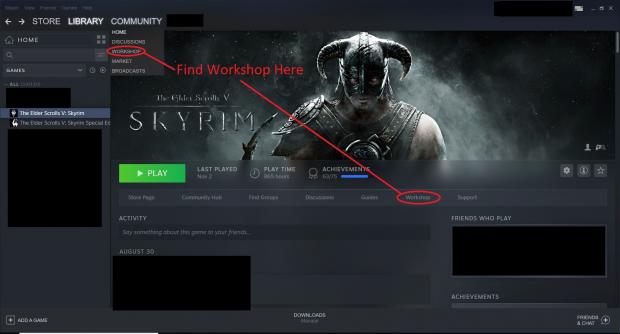
Biblioteca de juegos de Steam
Esto puede hacerse seleccionando la opción del taller desde la pestaña de comunidad de Steam o accediendo a Skyrim desde tu biblioteca de juegos y seleccionando el taller desde las pestañas del juego.
Paso 4: Navega por el taller.
Los mods se pueden buscar por categoría, más tendencia, popularidad y más. Simplemente explora el taller hasta que encuentres un mod que te interese.
Paso 5: Descarga haciendo clic en «Suscribirse».
Paso 6: Asegúrate de que el mod está habilitado.

Lanzador de Skyrim
Nota: Nunca desmarques los archivos .esm para el juego base o cualquiera de los DLC de Skyrim. Estos son necesarios para que el juego funcione, por lo que desmarcarlos hará que el juego no cargue el contenido del juego base.
Paso 7: Juega al juego
Cómo instalar los mods de Skyrim en PC (instalación manual)
Advertencia importante: Por algo existen los gestores de mods. La primera razón es que es tedioso. La segunda razón -y la más importante- es que instalar mods incorrectamente con este método puede tener consecuencias desastrosas dependiendo del tamaño y alcance del mod. Estas consecuencias pueden incluir cuelgues del juego, archivos corruptos e incluso romper Skyrim por completo.
Así que es muy recomendable que intentes instalar con un gestor de mods primero (suponiendo que la opción esté disponible).
Paso 1: Haz una copia de seguridad de tus partidas guardadas. La instalación incorrecta de mods puede dañar potencialmente tu juego y tus archivos de guardado, por lo que es importante que hagas una copia de seguridad de los guardados de tus personajes por si algo sale mal.
Paso 2: Sigue las instrucciones de ‘Cómo instalar mods de Skyrim: Ordenadores/PC (Nexus)’ hasta el paso 4a.
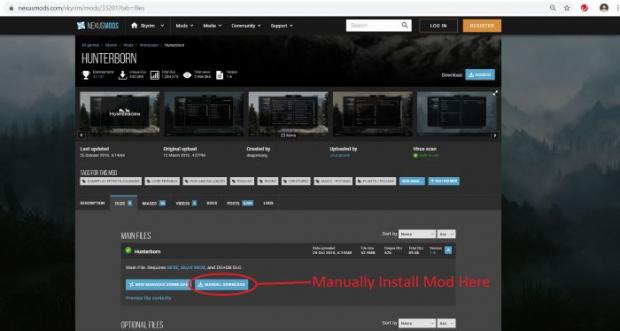
Página de Mods de Hunterborn, pestaña Archivos
Paso 3: Haz clic en «Descarga manual». Esto descargará los archivos del mod en tu carpeta de descargas. Hay una probabilidad decente de que estos archivos de mods estén comprimidos en un archivo .zip, lo que significa que el propio archivo contiene varios otros archivos que pueden o no tener que ser descomprimidos para que se instalen correctamente.
Paso 4: Sigue las instrucciones de instalación.
Las instrucciones de instalación pueden variar de un mod a otro, por lo que tendrás que revisar las instrucciones de instalación de cada mod desde la página de descripción del mismo. La mayoría de ellos simplemente requieren volcar los archivos del mod en una determinada ubicación de archivos. Pero algunos pueden ser tan complejos como tener que insertar manualmente cada archivo del mod en varias ubicaciones de archivos del juego. Todo depende del mod en cuestión..
La mayoría de las instalaciones manuales requerirán que accedas a la carpeta de datos de Skyrim. Esto normalmente se puede encontrar en su explorador de archivos en: C:/Archivos de programa (x86)/Steam/steamapps/common/Skyrim/Data
Pero ten en cuenta que la dirección puede ser un poco diferente en función de dónde hayas comprado Skyrim.
Paso 5: Juega al juego.
Cómo instalar mods en consolas (PS4 y Xbox One)
Paso 1: Consigue una cuenta en Bethesda.net.
Paso 2: Vincula esta cuenta de Bethesda.net a tu consola.
Paso 3: Busca un mod y descárgalo
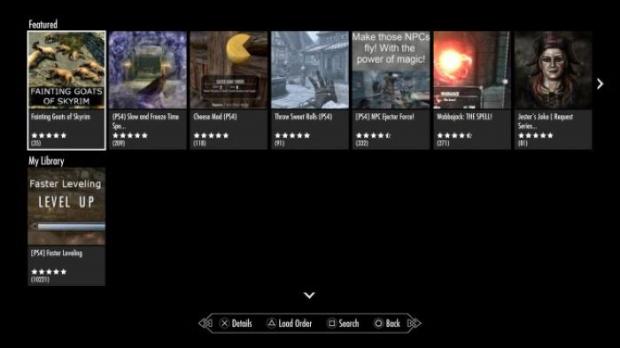
Página de mods de Skyrim para PS4
Paso 4: Habilita el mod que has descargado.
Paso 5: (Si es necesario) Altera el orden de carga
Paso 6: jugar al juego
También te puede interesar:
.